Por selena komezActualizado en mayo 18, 2018
[Resumen] Borre de manera descuidada algunas notas importantes en su iPhone X / 8 (Plus) y no sabe cómo recuperarlas. Este tutorial le ofrecerá tres métodos seguros para restaurar notas eliminadas en iPhone X y iPhone 8 (Plus), así como iPhone 7 / 7 Plus, iPhone 6S / 6S Plus, iPhone 6 / 6 Plus en iOS 11 o inferior.
La aplicación Notes en su iPhone o iPad es una herramienta muy conveniente para administrar y organizar las actividades diarias. Sin embargo, hay varias razones por las que las notas desaparecieron de su iPhone X / iPhone 8 (Plus) u otro dispositivo. Algunos de los más comunes incluyen:
- Eliminación accidental de notas sin darse cuenta.
- Pérdida de datos, incluidas notas causadas por fallas en la actualización de iOS o jailbreak de iOS
- Configuración incorrecta de la cuenta de correo electrónico que utiliza para sincronizar notas.
- Restaurar el iPhone al restablecimiento de fábrica provoca la pérdida de datos, incluidas las notas.
-Virus atacado.
Por qué es posible recuperar notas borradas en un dispositivo iOS
Algunas personas pueden preguntarse si es posible recuperar las notas del iPhone incluso sin archivos de respaldo. La respuesta es sí. La razón principal es que el dispositivo en realidad no elimina la nota, solo elimina el marcador de archivo para dejar espacio para un nuevo archivo. Por lo tanto, si obtiene la ayuda de algunas herramientas de recuperación de datos, puede recuperar fácilmente la nota que falta.
Siempre es molesto cuando hay notas que contienen información importante que todos no queremos perder. Cuando se encuentre con un problema de este tipo, ¿qué hacer para recupera notas perdidas de tu iPhone ¿dispositivo? Este artículo le presentará cómo recuperar notas de iPhone eliminadas de 4 formas efectivas.
Métodos de 4 para recuperar notas borradas de iPhone X y iPhone 8 (Plus)
Parte 1: Recuperar notas eliminadas en el iPhone X / 8 de la carpeta "Eliminado recientemente"
Si su dispositivo tiene iOS 9 o una versión posterior de iOS (iOS 10 o iOS 11), encontrará una carpeta recientemente eliminada en su aplicación de Notes. Si sus notas en el iPhone se han eliminado por menos de 30 días, puede recuperar las notas eliminadas en el iPhone de "Recientemente eliminado"Carpeta:
Vaya a la aplicación Notas> Eliminado recientemente> Toque Editar> Seleccione las notas o Mover todo> Toque Mover a otra carpeta.

Nota: Si está ejecutando con iOS 8 o una versión anterior de iOS, no puede recuperar las notas eliminadas en iPhone con este método.
Parte 2: Recupere directamente las notas eliminadas del iPhone X / 8 sin copia de seguridad
Recuperación de datos iPhone es una herramienta profesional de recuperación de datos de iOS que es capaz de recupera notas borradas de tu iPhone X / 8 (Plus) directamente. Además, esta herramienta es una gran ayuda para extraer y restaurar notas perdidas de iTunes o copia de seguridad de iCloud. Y este proceso se puede utilizar para recuperar contactos, mensajes de texto, iMessages, calendarios, fotos, videos, registros de llamadas, mensajes de WhatsApp eliminados o perdidos en iPhone 7 / 7 Plus, iPhone 6S / 6S Plus, iPhone 6 / 6 Plus, iPhone 5S / 5C / 5, dispositivos iPad / iPod también.


Paso 1. Descargar e instalar iPhone Data Recovery
El programa tiene dos versiones: una para computadora con Windows y otra para Mac OS X. Elija la versión correcta e instale el programa en su computadora. Inícielo y conecte su iPhone a la PC mediante un cable USB. Y seleccione "Recuperarse del dispositivo iOS" para comenzar.

Paso 2. Empieza a escanear iPhone 8 para notas eliminadas
A continuación, seleccione los tipos de archivo que desea recuperar. Aquí elige "Note"Y haga clic en"Siguiente"Para seguir.

Luego ingresará a la interfaz de escaneo, espere pacientemente hasta que la aplicación encuentre y muestre todos sus datos una vez que haya terminado de escanear el dispositivo iPhone. Puede tomar un tiempo, solo depende de la cantidad de archivos en el iPhone.

Paso 3. Previsualice y recupere selectivamente notas eliminadas de iPhone X / 8
Una vez hecho esto, puede hacer clic en "Note"Y"Nota adjuntos”En el lado izquierdo para obtener una vista previa de todos los datos de sus notas uno por uno. Marque las notas que desee y haga clic en "Recuperar”Para recuperarlos todos a la vez.



Parte 3: restaurar notas borradas de iPhone X / 8 a través de iTunes Backup
Para restaurar las notas eliminadas en el iPhone a través de iTunes sin facilitar los datos actuales, iPhone Data Recovery es lo que necesita.
Paso 1. Escanear el archivo de copia de seguridad de iTunes
Para realizar este modo, debe asegurarse de haber sincronizado previamente su iPhone con iTunes. Haga clic en el "Recuperarse de iTunes Backup“, Verá una lista de archivos de respaldo de iTunes. Elija el último de su iPhone y haga clic en "Escanear.

Paso 2. Restaurar datos de Notes desde iTunes Backup
Después de escanear, todos los contenidos se mostrarán en categorías bien organizadas como: notas, contactos, mensajes, fotos y más. Si solo desea recuperar notas eliminadas, puede seleccionar "Note"Y"Nota adjuntos"Categoría y haga clic en"Recuperar”Para recuperar las notas borradas en la computadora.



Parte 4: Restaurar notas eliminadas de iPhone X / 8 a través de iCloud Backup
Paso 1. Descargar y escanear iCloud Backup
Escoger "Recuperarse de iCloud Backup”Después de ejecutar el programa en la computadora. Luego inicie sesión con su ID de Apple. Verá el programa que muestra todos los archivos de respaldo de iCloud en su cuenta de una lista.

Elija el que desea extraer para descargarlo y haga clic en "Siguiente".

Después de eso, puede escanear y extraer directamente los tipos de archivos seleccionados de la copia de seguridad descargada. Hacer clic"Siguiente”Después de seleccionar el tipo de archivo para escanear. Para la recuperación de Notes, debe hacer clic en "Note" bajo la "Memo y otros" opción.

Nota: Por favor, mantenga su internet conectado durante el proceso.
Paso 2: recuperar las notas de iPhone eliminadas de la copia de seguridad de iCloud
Cuando el escaneo se detiene, puede verificar los datos de las notas en las categorías de "Note"Y"Nota adjuntos“. Seleccione los datos que desee y haga clic en "RecuperarBotón para guardarlos en la computadora.
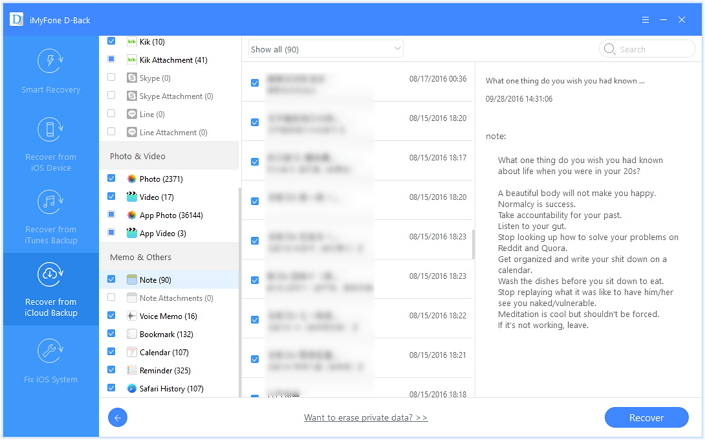


Parte 5: Cómo hacer una copia de seguridad del iPhone X / 8 de forma segura
Afortunadamente para usted, existe una mejor solución que puede permitir a los usuarios tener más control sobre el proceso de restauración. Esta solución es copia de seguridad de iPhone lo más frecuente posible. Respaldo y restauración de datos de iOS herramienta que está diseñada para realizar copias de seguridad o restaurar sus datos de iOS de forma selectiva. Te proporciona una solución segura. copia de seguridad del dispositivo iOS sin iTunes / iCloud. Se pueden realizar copias de seguridad y restaurar más de 19 tipos de datos de iOS, incluidas notas, mensajes de texto, registros de llamadas, fotos, contactos, mensajes de WhatsApp, calendario, recordatorios, documentos, etc. Más importante aún, podría hacer el trabajo de copia de seguridad y restauración para su dispositivo iOS sin sobrescribir sus datos actuales.

Descarga gratuita de copia de seguridad y restauración de datos de iOS:


Artículos relacionados:
Cómo exportar / transferir notas de iPhone a Mac
Cómo recuperar datos borrados de iPhone 8
Cómo recuperar fotos borradas de iPhone 8
Cómo recuperar contactos borrados de iPhone 8
Cómo Samsung Data para iPhone 8
Cómo hacer datos de Android para iPhone 8
Mejor administrador de iPhone 8: cómo administrar y transferir archivos a iPhone 8
Recuperar notas borradas de iPhone X / 8
Comentarios
Rápido: necesitas iniciar sesión Antes de que puedas comentar.
No tienes cuenta aún. Por favor haga clic aquí para registrarte.

Cargando ...













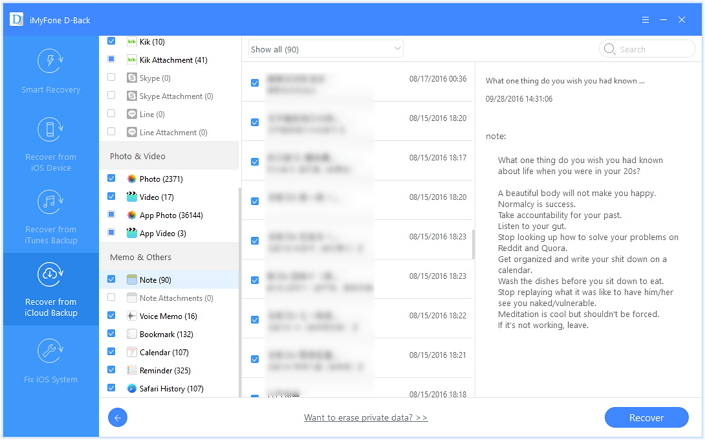









No hay comentarios todavía. Di algo...